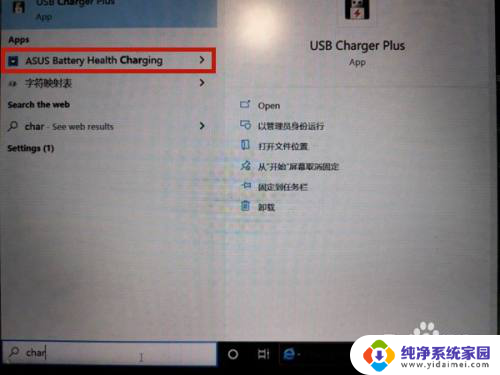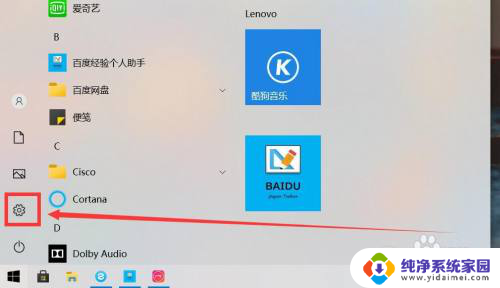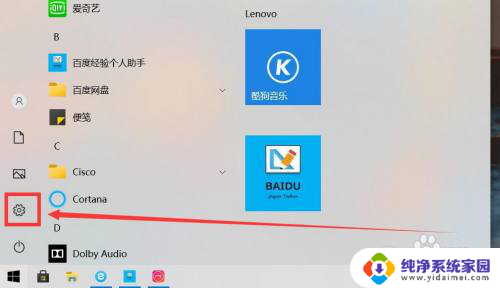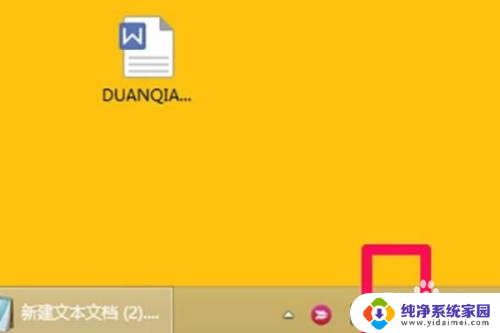联想笔记本怎么关闭电池保护模式 联想笔记本电池保护系统关闭方法
更新时间:2023-08-09 18:03:26作者:jiang
联想笔记本怎么关闭电池保护模式,在日常使用联想笔记本电脑时,我们经常会遇到电池保护模式的问题,电池保护模式是一种系统设置,旨在延长笔记本电池的寿命和使用时间。然而有时候我们可能需要关闭这个模式,以便更好地满足我们的需求。那么如何关闭联想笔记本的电池保护模式呢?在本文中我将为大家介绍一些简单的方法和步骤,帮助大家解决这个问题。如果你也对此感兴趣,那么请继续阅读下去。
步骤如下:
1.右击屏幕右下方的电源,选择“电源选项”。


2.打开“电源选项”窗口,点击左边“更改计算机睡眠时间”.
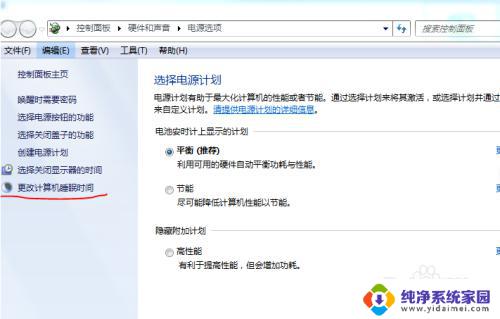
3.打开“编辑计划设置”窗口,点击“更改高级电源设置”。
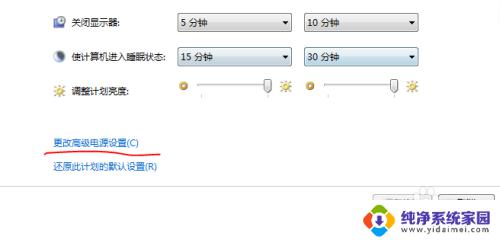
4.又出现一个“电源选项”,点击“lenovo电源管理”

5.点击“启动联想电源管理软件”,出现一个像钟一样的图案。将中间的针调到右边就可以了。
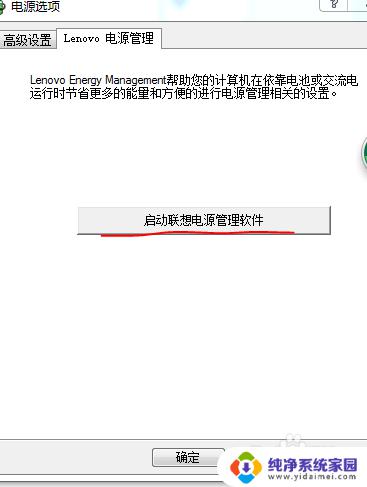

以上就是如何关闭联想笔记本电池保护模式的全部内容,有需要的用户可以按照这些步骤进行操作,希望对大家有所帮助。